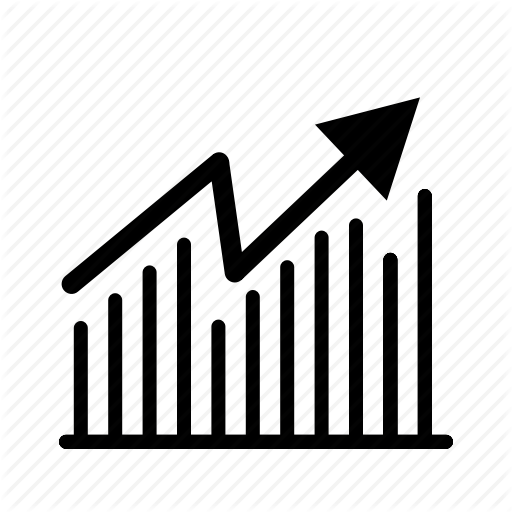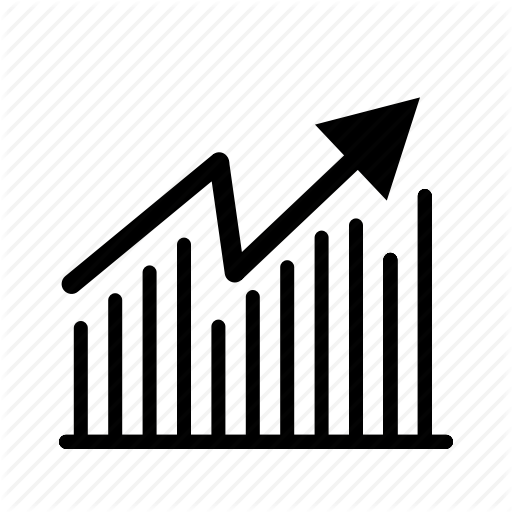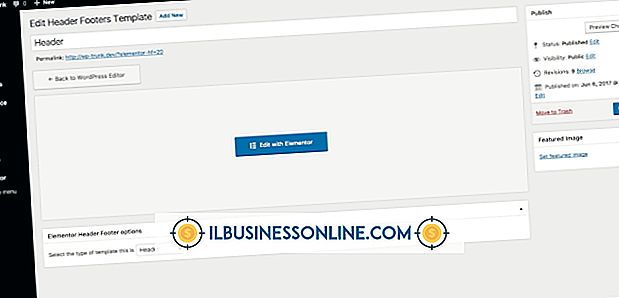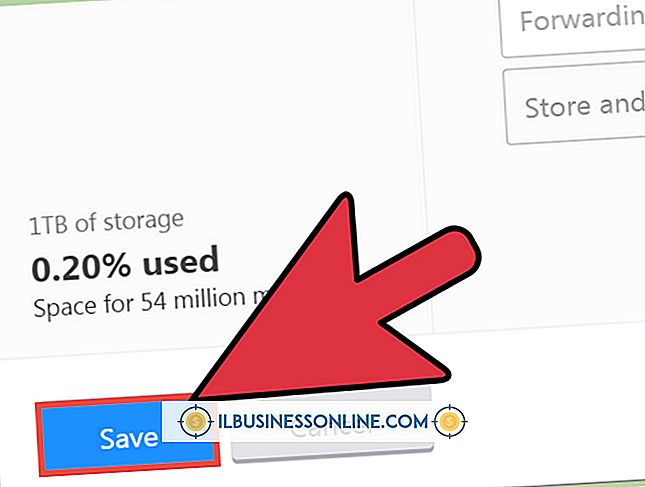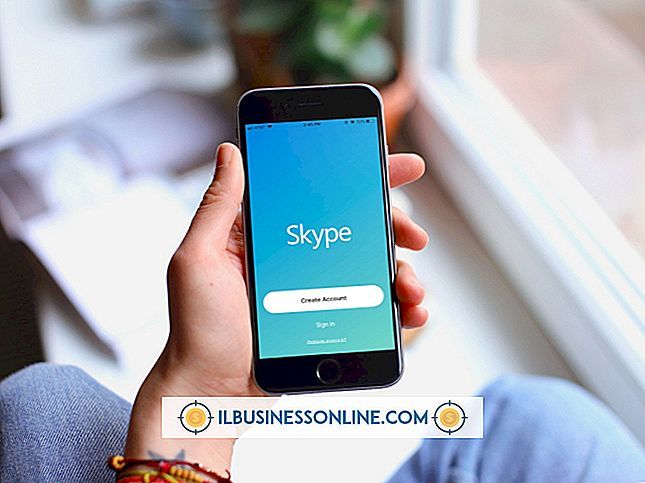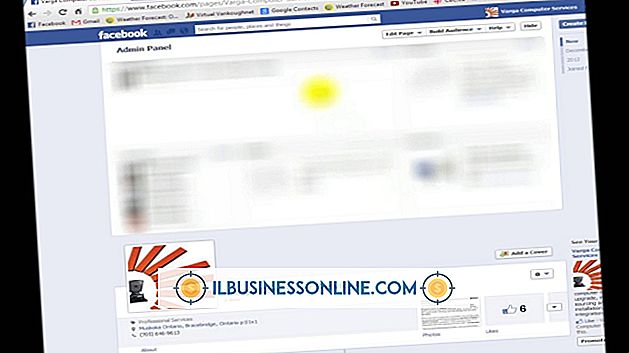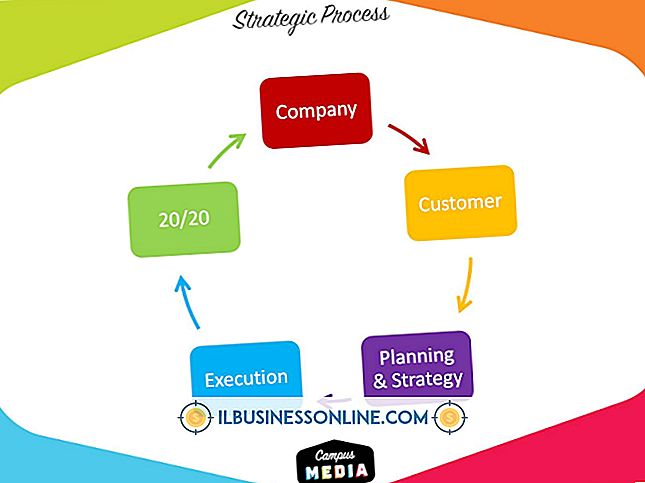Cách hiển thị phân cấp ổ đĩa và thư mục trong máy tính

Tiện ích File Explorer được tích hợp trong Windows cung cấp một cách hữu ích để hiển thị các ổ đĩa và thư mục được thiết lập trên máy tính của bạn. Bất kỳ ổ đĩa nào được phát hiện bởi BIOS (Hệ thống đầu vào / đầu ra cơ bản) và mọi thư mục chứa trong đó đều được hiển thị trong File Explorer; thậm chí có thể hiển thị các thư mục ẩn được tạo bởi ứng dụng và Windows nếu cần.
1.
Di chuyển chuột đến góc trên cùng bên phải của màn hình hoặc vuốt từ cạnh phải trên màn hình cảm ứng và chọn "Tìm kiếm" từ danh sách Bùa chú xuất hiện.
2.
Nhập "File Explorer" làm truy vấn tìm kiếm của bạn và đảm bảo bộ lọc "Ứng dụng" được chọn. Chọn phím tắt "File Explorer" từ danh sách kết quả.
3.
Nhấp hoặc nhấn vào tiêu đề "Máy tính" trong ngăn điều hướng (bên trái) để xem danh sách các ổ đĩa được cài đặt. Nếu ngăn điều hướng không hiển thị, hãy mở tab "Xem", chọn biểu tượng "Ngăn điều hướng" và đánh dấu vào tùy chọn "Ngăn điều hướng" trong danh sách thả xuống.
4.
Nhấp đúp (hoặc nhấn đúp) vào ổ đĩa để bắt đầu duyệt qua các thư mục chứa trong đó. Sử dụng các tùy chọn trong phần Bố cục của tab Xem để thay đổi kích thước và diện mạo của các biểu tượng khi bạn duyệt.
5.
Nhấp hoặc nhấn vào biểu tượng mũi tên nhỏ của tiêu đề Máy tính trong ngăn điều hướng để xem tất cả các thư mục con chứa trong đó. Mỗi thư mục có thể được mở ra theo cùng một cách. Nhấp và giữ (hoặc chạm và giữ) trên đường viền giữa ngăn điều hướng và cửa sổ chính để mở rộng hoặc thu nhỏ kích thước của nó.
6.
Nhấp hoặc nhấn vào bất kỳ thư mục nào trong thanh địa chỉ để trở về phần đó của hệ thống. Chọn mũi tên giữa các thư mục và ổ đĩa để xem danh sách thả xuống của các thư mục con có sẵn tại điểm cụ thể đó.
7.
Chọn tùy chọn "Ngăn chi tiết" trong tab Xem để hiển thị thêm thông tin về tệp hoặc thư mục hiện được chọn. Chọn tùy chọn "Ngăn xem trước" nếu bạn muốn xem trước các định dạng tệp phổ biến (như hình ảnh và tài liệu văn phòng).
Lời khuyên
- Một số tệp và thư mục được ẩn theo mặc định để ngăn thay đổi ngẫu nhiên cho dữ liệu quan trọng. Đánh dấu vào ô có nhãn "Các mục ẩn" trong tab Xem trong File Explorer nếu bạn muốn xem các tệp và thư mục ẩn này (sẽ được hiển thị trong một màu sáng hơn).
- Chọn "Tùy chọn" trong tab Xem trong File Explorer, sau đó chọn "Thay đổi thư mục và tùy chọn tìm kiếm" để thay đổi cách thức hoạt động của File Explorer. Bạn có thể điều chỉnh cách phân cấp thư mục được hiển thị trong khung điều hướng và mở từng thư mục trong một cửa sổ mới, ví dụ.